马上注册,结交更多好友,享用更多功能,让你轻松玩转社区。
您需要 登录 才可以下载或查看,没有账号?立即注册


×
Revit建筑建模之栏杆扶手
使用栏杆扶手工具,您可以 将栏杆扶手作为独立构件添加到楼层中 将栏杆扶手附着到主体(如楼板、坡道或楼梯) 在创建楼梯时自动创建栏杆扶手 将栏杆扶手自动放置在现有楼梯或坡道上 绘制自定义栏杆扶手路径
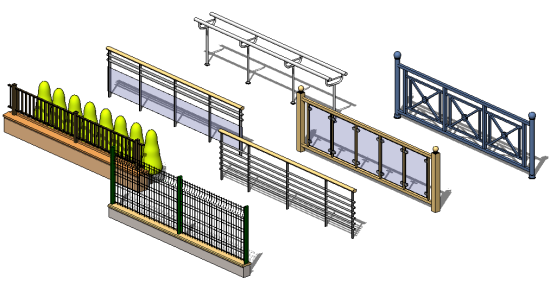
创建栏杆扶手时,扶栏和栏杆将自动按相等间隔放置在栏杆扶手上。 扶栏和栏杆的造型由项目中载入的轮廓族决定。 可以编辑栏杆扶手系统的连续扶栏构件(顶部扶栏和扶手),并且可以根据需要添加和修改扩展。 为楼梯或坡道创建设置自动栏杆扶手放置。 您可以选择栏杆扶手类型,对于楼梯,可以指定将栏杆扶手放置在踏板还是梯边梁上。 选择下列命令之一: “建筑”选项卡
 “楼梯坡道”面板
“楼梯坡道”面板
 (坡道)。 “建筑”选项卡 “楼梯坡道”面板
(坡道)。 “建筑”选项卡 “楼梯坡道”面板
 (楼梯(按构件))。 “建筑”选项卡 “楼梯坡道”面板 “楼梯”下拉列表
(楼梯(按构件))。 “建筑”选项卡 “楼梯坡道”面板 “楼梯”下拉列表
 (楼梯(按草图))。在“工具”面板上,单击
(楼梯(按草图))。在“工具”面板上,单击
 (栏杆扶手)。
(栏杆扶手)。 在“栏杆扶手”对话框中,选择栏杆扶手类型。(也可以在创建后再更改栏杆扶手类型)。 注意如果不希望自动创建栏杆扶手,请选择“无”。稍后可以使用“栏杆扶手”
 (放置在主体上)工具添加栏杆扶手。
(放置在主体上)工具添加栏杆扶手。 仅对于在楼梯上放置:在“位置”下,选择“踏板”或“梯边梁”以指定放置栏杆扶手的位置。 单击“确定”。 继续楼梯或坡道创建。 要完成楼梯或坡道,请单击
 (完成编辑模式)。
(完成编辑模式)。 将栏杆扶手放置在楼梯或坡道上。 您可以在创建楼梯或坡道时自动创建栏杆扶手,也可以在创建构件之后放置栏杆扶手。 在基于构件的楼梯上放置栏杆扶手时,可以选择将其放置在楼梯踏板或梯边梁上。 单击“结构”选项卡 “楼梯坡道”面板 “栏杆扶手”下拉列表 (放置在主体上)。 对于仅放置在楼梯上:在“位置”面板上,单击“踏板”或“梯边梁”。 在“类型选择器”中,选择要放置的栏杆扶手的类型。 在绘图区域中选择主体构件。 注意在将光标放置在可能的主体构件(例如无栏杆扶手的楼梯或坡道)时,它们将高亮显示。 在放置后修改栏杆扶手位置的步骤 若要修改放置在踏板或梯边梁之间的扶手位置,请在平面视图或立面视图中选择栏杆扶手,然后单击“翻转扶手方向”(双箭头)控制柄。
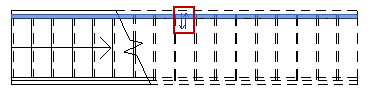
要进一步调整放置在踏板或梯边梁上的栏杆扶手位置,请修改栏杆扶手实例属性踏步/梯边梁偏移的值。 如果将栏杆扶手放置在梯边梁上,此属性的默认值是“1/2 梯边梁宽度”。 如果将栏杆扶手放置在踏板上,则默认值为 1"。) 通过绘制栏杆扶手路径来创建栏杆扶手。 单击“建筑”选项卡 “楼梯坡道”面板 “栏杆扶手”下拉列表
 (绘制路径)。
(绘制路径)。 如果您不在可以绘制栏杆扶手的视图中,将提示您拾取视图。从列表中选择一个视图,并单击“打开视图”。 要设置栏杆扶手的主体,请依次单击“修改 | 创建栏杆扶手路径”选项卡 “工具”面板
 (拾取新主体),并将光标放在主体(例如楼板或楼梯)附近。
(拾取新主体),并将光标放在主体(例如楼板或楼梯)附近。 移动光标时,相应的主体会高亮显示。 注意要选择楼层,在绘图区域中单击即可开始绘制栏杆扶手。 在主体上单击以选择它。 (可选)在“选项”面板上,选择“预览”以沿绘制的路径显示栏杆扶手系统几何图形。 绘制栏杆扶手。 如果您正在将栏杆扶手添加到一段楼梯上,则必须沿着楼梯的内线绘制栏杆扶手,以便正确设置栏杆扶手主体和使其倾斜。 在“属性”选项板上根据需要修改实例属性,或者单击
 (编辑类型)以访问并修改类型属性。
(编辑类型)以访问并修改类型属性。 有关详细信息,请参见栏杆扶手属性。 单击 (完成编辑模式)。 转换到三维视图查看栏杆扶手。 通过编辑路径、栏杆扶手结构和栏杆扶手属性修改栏杆扶手。 通过修改栏杆扶手结构,可以更改栏杆扶手的高度、用于每个扶栏的形状(轮廓)以及扶栏数量。您可以使用草图工具自定义栏杆扶手的路径,然后在需要时向栏杆扶手连接应用替换。修改栏杆扶手系统类型属性以访问“扶栏结构”和“栏杆位置”对话框,以及自定义顶部扶栏或扶手规格。 本部分中的主题介绍对栏杆扶手系统进行修改。 更改实例属性后重置栏杆扶手的步骤 在平面视图或三维视图中,选择栏杆扶手。 在“工具”面板上,单击
 (重置栏杆扶手)。
(重置栏杆扶手)。 实例替换将被删除。使用此工具不会删除对栏杆扶手类型所做的更改,包括结构更改。
资源地址: http://cg.silucg.com/bim/revit/11203.html(分享请保留)
|  如果你在论坛求助问题,并且已经从坛友或者管理的回复中解决了问题,请把帖子标题加上【已解决】;
如果你在论坛求助问题,并且已经从坛友或者管理的回复中解决了问题,请把帖子标题加上【已解决】; 如何回报帮助你解决问题的坛友,一个好办法就是给对方加【D豆】,加分不会扣除自己的积分,做一个热心并受欢迎的人!
如何回报帮助你解决问题的坛友,一个好办法就是给对方加【D豆】,加分不会扣除自己的积分,做一个热心并受欢迎的人!
 如果你在论坛求助问题,并且已经从坛友或者管理的回复中解决了问题,请把帖子标题加上【已解决】;
如果你在论坛求助问题,并且已经从坛友或者管理的回复中解决了问题,请把帖子标题加上【已解决】; 如何回报帮助你解决问题的坛友,一个好办法就是给对方加【D豆】,加分不会扣除自己的积分,做一个热心并受欢迎的人!
如何回报帮助你解决问题的坛友,一个好办法就是给对方加【D豆】,加分不会扣除自己的积分,做一个热心并受欢迎的人!
 |申请友链|Archiver|手机版|小黑屋|辽公网安备|晓东CAD家园
( 辽ICP备15016793号 )
|申请友链|Archiver|手机版|小黑屋|辽公网安备|晓东CAD家园
( 辽ICP备15016793号 )